TikTok Filter Remover: Fjern filter fra videoer, før du poster
Overvejer du at fjerne det anvendte filter i din video på TikTok? Og er det muligt at gøre det? For at besvare dit spørgsmål er det muligt at fjerne TikTok-filtre fra dine videoer i nogle få tilfælde. Disse er, når du har en video i din kontos kladdesektion, og mens du laver en video.
Denne artikel vil lære dig hvordan man fjerner TikTok filter fra dine videoer, hvis du har andre tanker om dit videoudseende. Er du spændt på at lære mere om disse? Fortsæt med at læse for at begynde at fjerne de filtre, der er anvendt på dine videoer.

SIDEINDHOLD
Del 1. Sådan fjerner du filter fra din video, før du poster på TikTok
Kan du fjerne TikTok-filtre fra din video? Svaret er - ja! Du kan fjerne TikTok-filtre anvendt i din video. Hvis du har en video i dine kladder eller i øjeblikket redigerer en, er det muligt at fjerne eventuelle uønskede filtre.
Trin 1. Åbn TikTok-applikationen ved hjælp af din smartphone. Når den er åbnet, skal du trykke på (+) i den nederste del af foderet.
Trin 3. Når du har fravalgt filteret, skal du optage en video ved at klikke på optageknappen. Du kan nu tage en video uden et filter. Når du er færdig, skal du klikke på Næste knappen, og upload din video til applikationen.
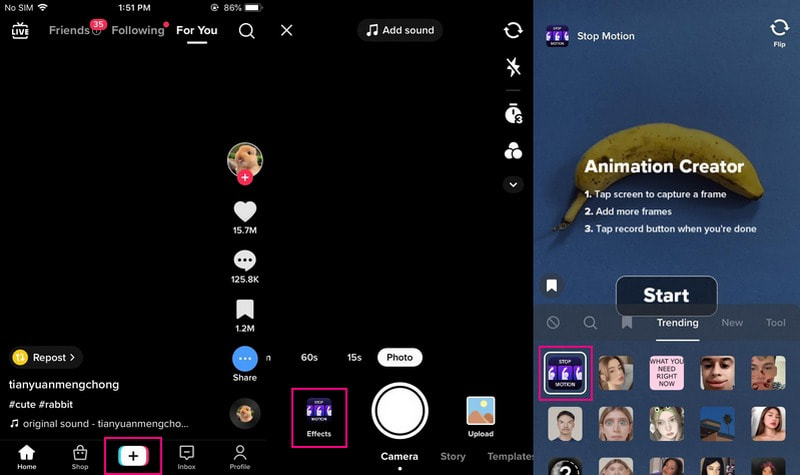
2. Fjern filtre fra kladder i TikTok
Et udkast er et afsnit fra TikTok-applikationen, hvor videoer stadig skal uploades eller offentliggøres. Fordi de endnu ikke er offentliggjort, kan du redigere videoen igen og fjerne de anvendte filtre fra videoen.
Følg de angivne trin for at lære, hvordan du fjerner filtre, der er anvendt i videoen, fra udkastene:
Trin 1. Åbn TikTok-applikationen på din mobilenhed. Når applikationen er åbnet, skal du gå til Profil ikonet i navigationslinjen i den nederste del af grænsefladen.
Trin 2. Under din profilbiografi vil du se Udkast sektion, hvor dine upublicerede videoer er placeret. Vælg derefter den video, du vil redigere igen, hvilket fører dig til sektionen, hvor du kan se de forskellige redigeringsmuligheder. Klik på Filter ikonet på redigeringsskærmen, og din video vil blive placeret med filtersektionen.
Trin 3. Hit på Fjerne ikon for at udelade filteret. Hvis du anvender flere effekter, skal du trykke på Fortryd-ikonet mere end én gang. Når du er færdig, klik på Gemme knappen i højre hjørne af din skærm for at fjerne alle filtrene fra din kladdevideo.
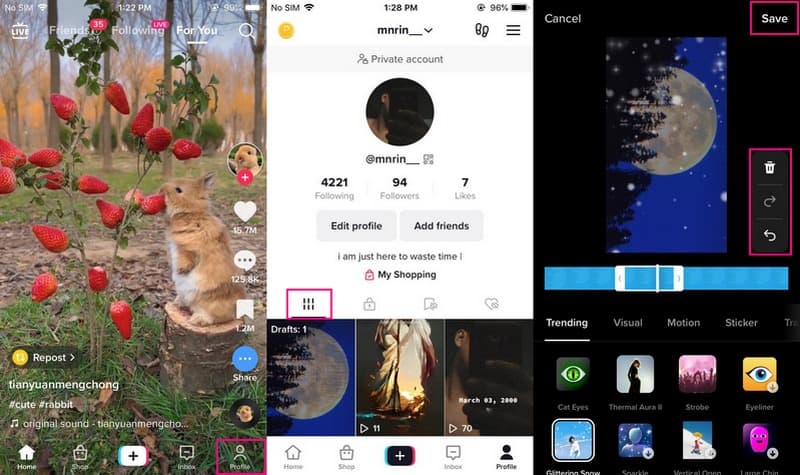
Del 2. Sådan laver du en video til TikTok uden filtre
1. Indbyggede funktioner i TikTok
TikTok har en indbygget optagesektion, hvor brugere kan optage en video. Det lader brugerne optage ethvert indhold, uanset om de danser, synger, underholder eller mere, direkte på applikationen. Efter optagelsen kan brugerne uploade videoen med få klik. Derved giver det brugere mulighed for at lave en video uden at anvende et filter på den.
Nedenfor er de instruktionsmæssige trin til, hvordan man laver en video til TikTok uden at bruge filtre:
Trin 1. Gå først og fremmest til App Store eller Google Play Butik for at installere TikTok-applikationen på din mobilenhed. Når applikationen er installeret, skal du fortsætte med at åbne applikationen for at komme i gang.
Trin 2. Tryk på (+)-ikonet i den øverste del af feedet, og dirigerer dig til optagelsessektionen. Inden du starter optagelsen, skal du vælge, om du vil optage for 15 sekunder, 60 sekunder, 3 minutter, eller 10 minutter lang. Derudover kan du aktivere Timer hvis du foretrækker at optage uden at trykke længe på optageknappen. Udover det, klik på Hastighed og vælg din ønskede hastighedstid, om 0,3×, 0,5×, 1×, 2× eller 3×.
Trin 3. Når det er afklaret, skal du fortsætte med at optage en video uden at anvende noget filter på din video. Tryk derefter på (✔) ikon for at gemme din optagede video. Hvis du vil uploade det til applikationen, skal du klikke på Næste knappen og post det.
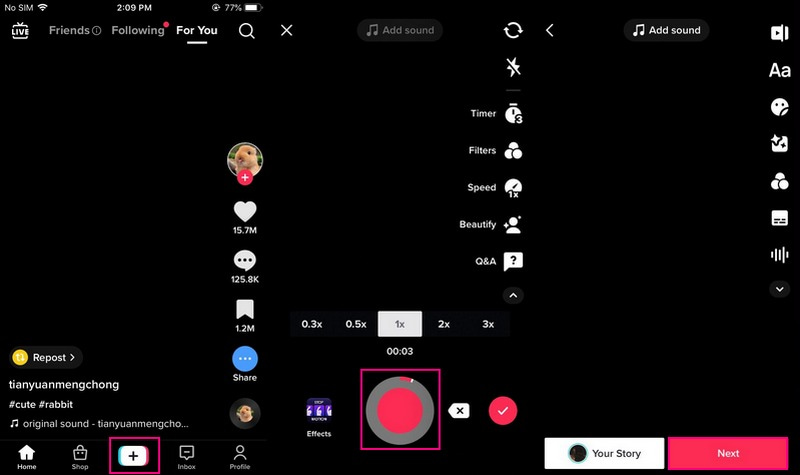
2. Vidmore Video Converter
Vidmore Video Converter er et program, der gør det muligt for brugere at oprette en video ved hjælp af deres computer, som kan lægges på TikTok. Den er udstyret med fremragende lyd- og videoredigeringsfunktioner, som du kan få adgang til for at redigere din video. Redigeringsfunktionerne omfatter rotation og beskæring, indlejring af et vandmærke og tilføjelse af baggrundsmusik og undertekster. Dertil har den en sektion bestående af forskellige nyttige værktøjer til redigering. Derudover understøtter den flere videoformater, inklusive dem, der understøttes af TikTok-applikationen. Du kan uden tvivl lave en video til Tiktok, som kan lokke seerne hurtigt.
For at lære at lave en video til TikTok uden filter ved hjælp af Vidmore Video Converter, se nedenstående trin:
Trin 1. Download og installer Vidmore Video Converter
Først skal du downloade og installere programmet på din stationære enhed, uanset om det er Mac eller Windows. Efter installationsprocessen skal du starte programmet for at komme i gang.
Trin 2. Upload videofil
Begynd at uploade din video til Konverter fanen ved at klikke på (+) ikonet på den midterste del af skærmen. Din skrivebordsmappe åbnes automatisk, og vælg den videofil, du vil redigere.
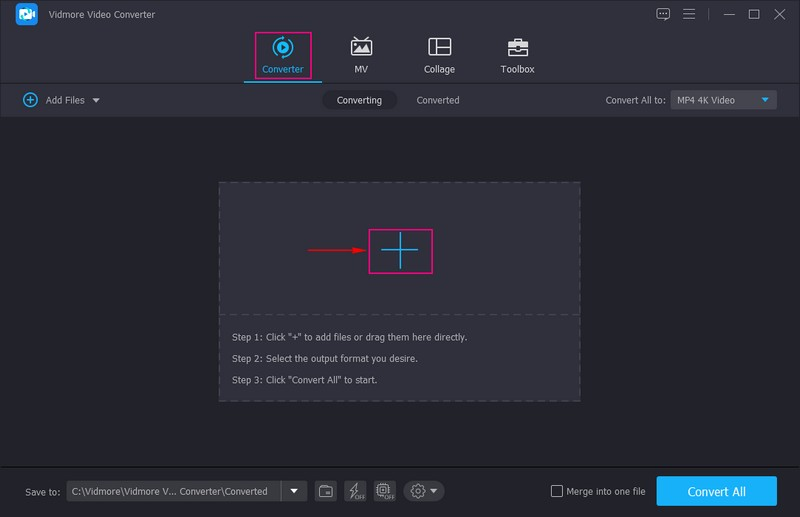
Trin 3. Rediger din video
Når din video er placeret i konvertersektionen, skal du gå til stavikonet, redigeringsindstillingen. Bagefter ledes du til redigeringsmulighederne, som f.eks Roter og beskær, Vandmærke, Lydog Undertekst. På den Roter og beskær, kan du rette billedproportionen af din video og udelade de områder, du ikke har brug for. Gå derefter til Vandmærke; du kan tilføje tekst eller billede til din video. Gå derefter til Lyd for at inkorporere baggrundsmusik i den video, du vil uploade. Gå til sidst til Undertekst hvis du har brug for at tilføje en billedtekst, der er nødvendig til din video. I hver ændring du foretager, skal du huske at trykke på Okay knappen for at gemme dem.
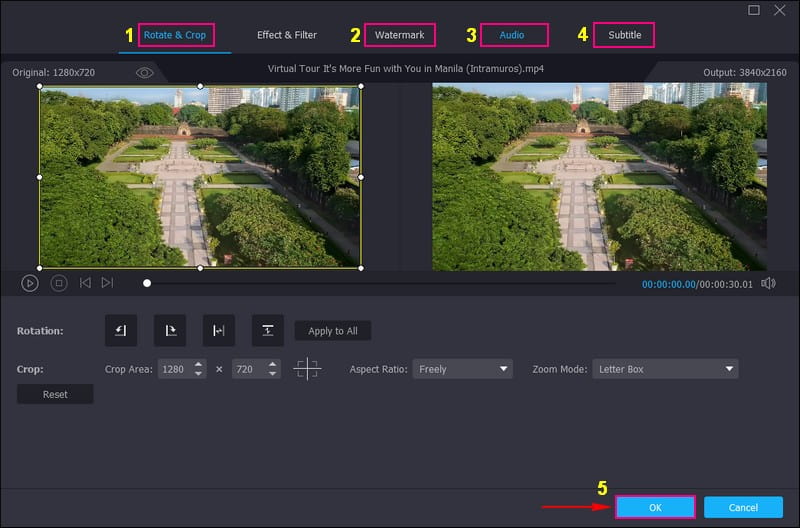
Trin 4. Eksporter videofil
Du kommer tilbage til konvertersektionen. Gå nu til Format mulighed, og vælg om MP4 eller MOV som outputformat. MP4 og MOV er kun de to videoformater, der understøttes af TikTok. Så når afgjort, ramte Konverter alle knappen for at eksportere din videofil, som vil blive gemt i din computermappe.
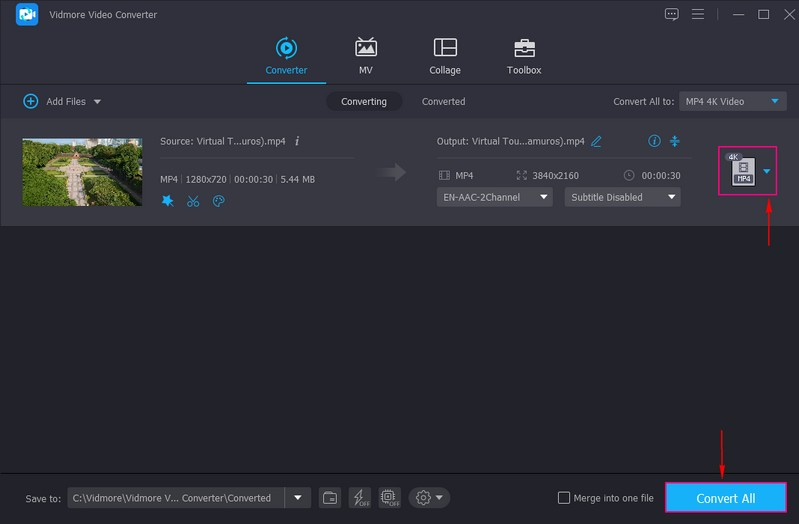
Del 3. Ofte stillede spørgsmål om fjernelse af filtre på TikTok
Hvor mange filtre kan du bruge på én gang på TikTok?
TikTok gør det muligt for brugere at anvende mere end ét filter på en video. Men husk, at der er filtre, der kan påføres før filmning og efter optagelse.
Kan du fjerne rotoskopfilteret?
Ja, det er muligt at fjerne rotoskopfilteret fra en video, før du udgiver den, ligesom at fjerne lyden eller en hvilken som helst effekt.
Hvordan fjerner du TikTok-filtre fra andres videoer?
Det er umuligt at fjerne filtre fra TikTok-videoer uploadet af en anden, fordi skaberen tilføjer filteret, ikke dig.
Konklusion
På trods af den blomstrende tendens med filtre, foretrækker nogle brugere stadig at optage en video uden et filter. De foretrækker stadig en ren video, som ikke er dækket af et filter, og holder sig til det, deres kamera fangede. Dette indlæg lærte dig hvordan man fjerner TikTok-filteret fra ansøgningen. Derudover tilbyder det en alternativ måde at lave en video til TikTok uden filtre ved hjælp af Vidmore Video Converter. Dette program er spækket med redigeringsmuligheder, der er nyttige til at redigere din video, som kan forvandle din video til en slående.



